زمان مطالعه: ۲ دقیقه
راهنمای جامع جهت صدور صورتحساب الکترونیکی در سامانه مؤدیان
قابل توجه کاربران محترم سیستمهای مالی نوین کاردان:
بنا بر اطلاعیه سازمان امور مالیاتی کشور، اجرای قانون سامانه مودیان برای کلیه مدیران مالی و حسابداران بعنوان یکی از الزامات محورهای اصلی فعالیت در این حرفه می باشد. آگاهی نسبت به قانون و نحوه اجرای آن نیازمند مطالعه و آموزش های مربوطه است.
گروه نرمافزاری کاردان به منظور ارائه خدمات کاربردی و تسهیل فرآیند اتصال به سامانه مؤدیان، توضیحات و راهنمایی هایی را فراهم نموده، که در آن کلیه مراحل و جزئیات اجرایی طرح بیان شده است.
مراحل کلی صدور و ارسال صورتحساب الکترونیکی به سامانه مودیان به شرح ذیل میباشد:
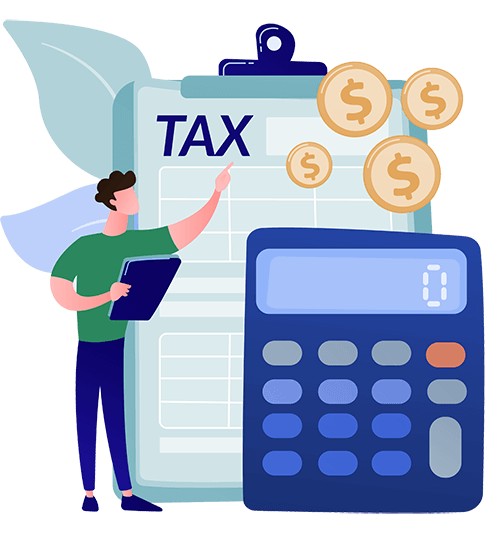
1- دریافت و ساخت 3 فایل کلید عمومی، کلید خصوصی، CSR
جهت سهولت در تهیه این 3 فایل با استفاده از سرویس اختصاصی صدور امضاء دیجیتال کاردان میتوانید با دانلود آن، فرایند دریافت CSR را انجام دهید.
بعد از دانلود، فایل را از حالت فشرده خارج کنید و روی برنامه novincsr کلیک کنید و مراحل را انجام دهید.
2- درخواست گواهی مهر سازمانی الکترونیکی و دریافت کد رهگیری از سامانه gica
پس از ثبت نام در سایت gica.ir و ورود به سامانه، مراحل به شرح زیر میباشد:
انتخاب قسمت ورود متقاضیان امضای الکترونیکی
منوی اصلی > ثبت درخواست گواهی الکترونیکی > از طریق CSR
بعد از بازشدن صفحه، فرم را با توجه به مدت زمان مورد نظر جهت اخذ گواهی (یکساله/دوساله) و پرداخت آنلاین 75% هزینه گواهی پر کنید و فایل CSR.txt را که در گام قبل تهیه کردید، باز کرده و متن آن را در این بخش کپی کنید. سپس روی بررسی کلیک کنید.
بعد از این بخش نیاز به آپلود فایلهای تصویری معرفی نامه، آگهی تاسیس و آگهی آخرین تغییرات میباشد. بعد از مشاهده اطلاعات، نمایش اطلاعات فرم را بزنید و باقی اطلاعات را کامل کنید و ثبت درخواست را بزنید.
سپس وارد مرحله پرداخت شوید و پس از پرداخت موفق، یک رسید پرداخت نمایش داده میشود، کد رهگیری آن را کپی کرده و نگهداری کنید.
جهت دریافت اطلاعات بیشتر از نحوه ثبت درخواست و صدور گواهی، فایل راهنمای سامانه را مطالعه کنید.
3- مراجعه به دفاتر اسناد رسمی معتبر جهت تایید درخواست مهر سازمانی
مؤدیان با همراه داشتن کد رهگیری و فایلهای CSR که در مراحل قبل تهیه کردند، جهت احراز هویت به دفاتر اسناد رسمی معتبر مراجعه کرده و درخواست تایید مهر سازمانی را داشته باشند.
لیست دفاتر را از این لینک gica.ir/portal میتوانید مشاهده کنید.
پس از تایید، مهر سازمانی را میتوان بصورت توکن سخت افزاری یا فایل نرم افزاری (*.crt) روی فلش دریافت کرد یا با مراجعه به سایت gica.ir در قسمت لیست درخواست های گواهی، فایل گواهی را دانلود کرد.
4- دریافت شناسه یکتا حافظه مالیاتی
جهت دریافت شناسه یکتا، پس از ورود به سایت my.tax.gov.ir مراحل به شرح زیر میباشد:
- ورود به کارپوشه
- در لیست پرونده های مالیاتی که مشاهده میکنید، ورود به پرونده را انتخاب کنید.
- در قسمت عضویت > شناسه یکتا حافظه مالیاتی > بر روی گزینه دریافت شناسه یکتا مالیاتی کلیک کنید.
- نحوه ارسال صورتحساب را توسط مودی انتخاب کنید.
- در قسمت بعد کلید عمومی را بارگذاری میکنید. از فایلهای تهیه شده در مراحل قبل، فایل PublicKey.txt را انتخاب میکنید. به مرحله بعد بروید.
- آدرس پستی خود را انتخاب کنید.
- مرحله ابزار پرداخت اختیاری میباشد و بدون تغییر عبور کنید.
- اطلاعات پایانه فروشگاهی نیز اختیاری میباشد و بدون تغییر عبور کنید.
- در این مرحله اطلاعات خود را تایید کنید و گزینه انجام را بزنید.
در پایان نتیجه را مشاهده کرده و یک شناسه یکتا دریافت میکنید. حفظ و نگهداری شناسه یکتا دارای اهمیت میباشد. از شناسه یکتا جهت ارسال صورتحساب الکترونیکی استفاده میشود.
5- به روزرسانی نرم افزار نوین کاردان
در این مرحله نیاز به بروزرسانی نرم افزار وجود دارد و پس از آن راهنمایی های لازم جهت استفاده از امکانات جدید، توسط تیم پشتیبانی انجام خواهد شد.
همچنین ورژن 7.0.5 نرمافزار NET. را از لینک های زیر دانلود کنید و نصب کنید.
دانلود نرم افزار NET. برای ویندوز x64
دانلود نرم افزار NET. برای ویندوز x86
6- خرید نرم افزار ارسال صورتحساب الکترونیکی نوین کاردان
پس از خرید ماژول، در تنظیمات پنل نیاز است شناسه یکتا و کلید خصوصی شرکت ثبت شود. این تنظیمات توسط تیم پشتیبانی انجام خواهد شد.
7- به روزرسانی شناسه کالا و خدمات و واحدهای اندازهگیری کالا
طبق مستندات سازمان مالیات، برای هر کالا و خدمت یک شناسه مالیاتی 13 رقمی منحصر به فرد وجود دارد که نیازمند بهروزرسانی در بخش تعریف کالا در نرمافزار نوین کاردان میباشد.
جهت دریافت کد شناسه مالیاتی کالا و خدمات از آدرس stuffid.tax.gov.ir اقدام کنید.
چنانچه کالا و خدمات مورد نظر شما در لیست عمومی وجود نداشته باشد با توجه به راهنمای سامانه مؤدیان میتوانید نحوه دریافت شناسه اختصاصی را مشاهده کنید.
جهت بهروزرسانی شناسه مالیاتی مربوط به واحدهای اندازهگیری در نرمافزار، در فرم واحدهای اندازهگیری امکانی در نظر گرفته شده است که میتوانید لیست تعریف شده سازمان را از سرور کاردان دانلود کنید (دکمه به روز رسانی). با توجه به لیست دانلود شده، کد واحدهای اندازهگیری سازمان را با کدهای از قبل تعریف شده یکسان سازی کنید.
8- ارسال صورتحساب از طریق پنل صورتحساب الکترونیکی نوین کاردان
راهنمایی های لازم جهت استفاده از امکانات جدید، توسط تیم پشتیبانی انجام خواهد شد.
نکات مهم
کسانی که قبلا شناسه یکتا دریافت کردهاند اما 3 فایل CSR را ندارند، پس از دریافت 3 فایل، الزاما باید شناسه یکتا جدید دریافت کنند.
اگر 3 فایل CSR را قبلا دریافت کردهاید، الزام به نگهداری آن در تمام مراحل میباشید.
در صورتی که در مراحل 1 و 2 و 4 به مشکل برخورد کردید با واحد پشتیبانی تماس حاصل فرمایید.
